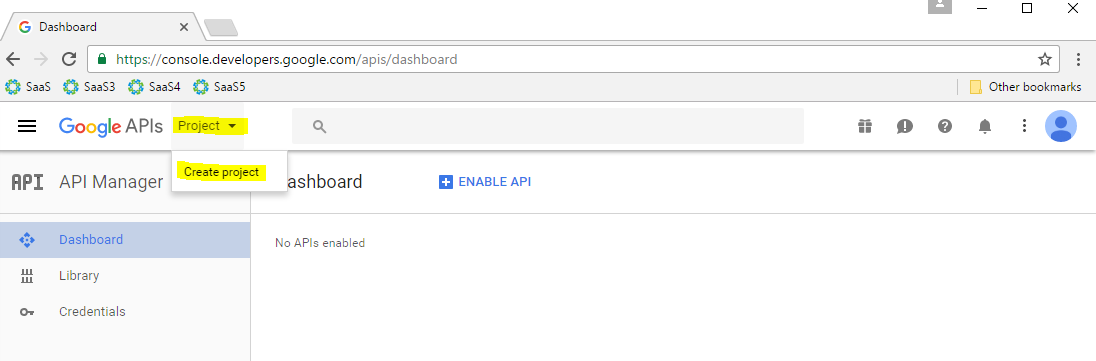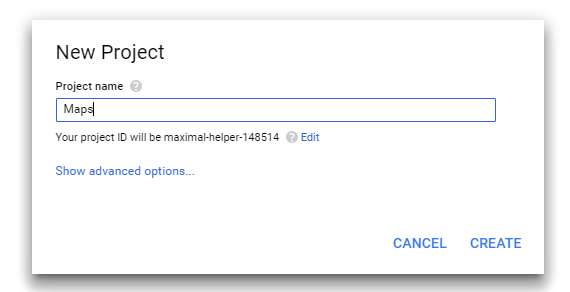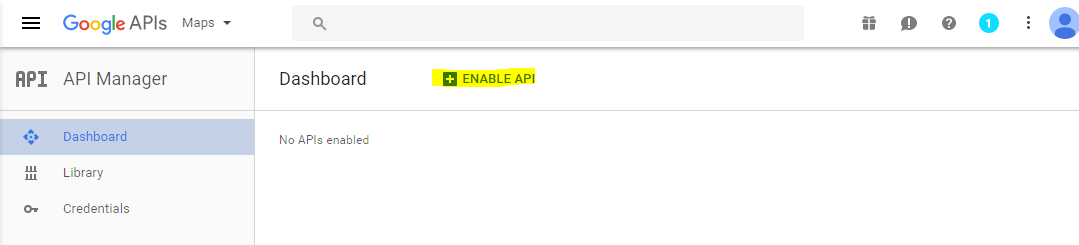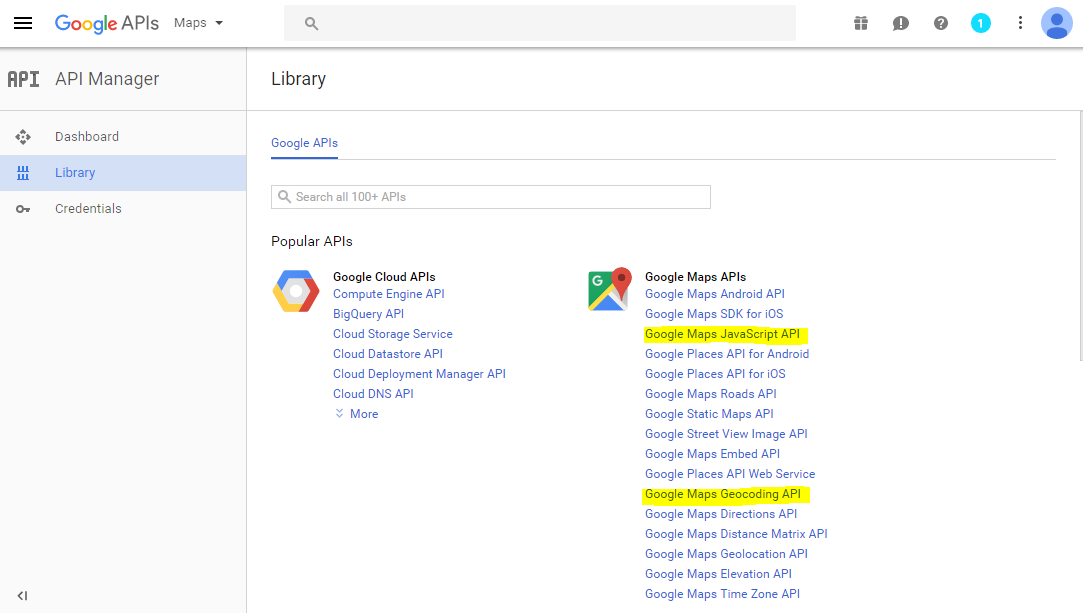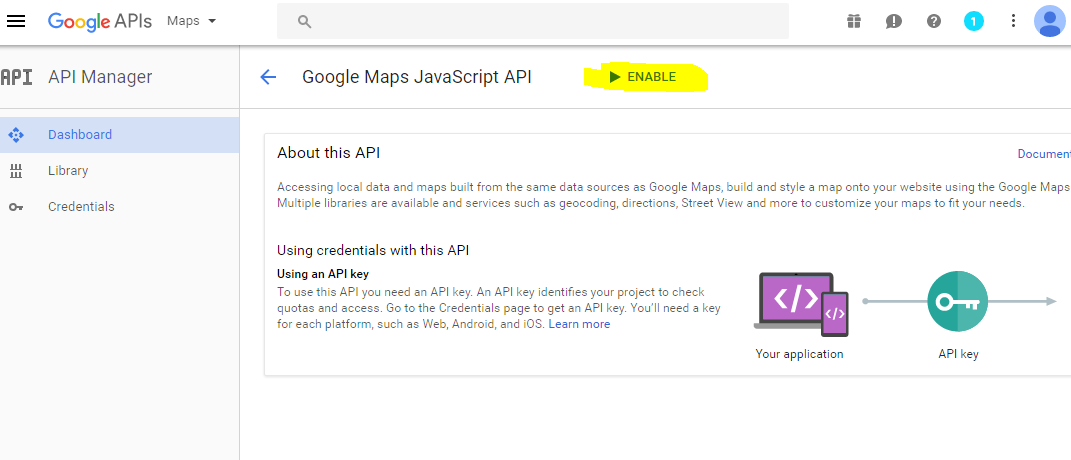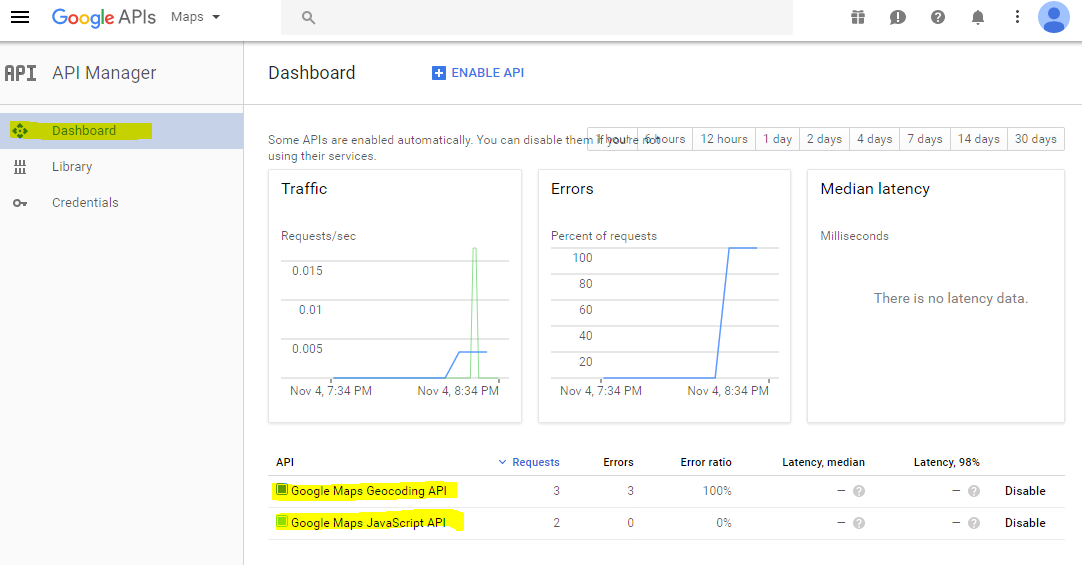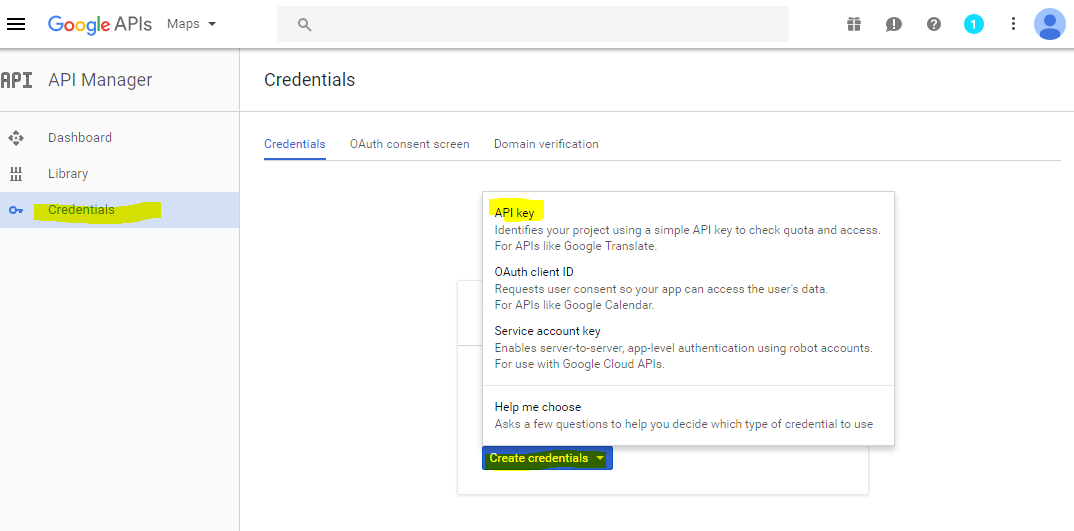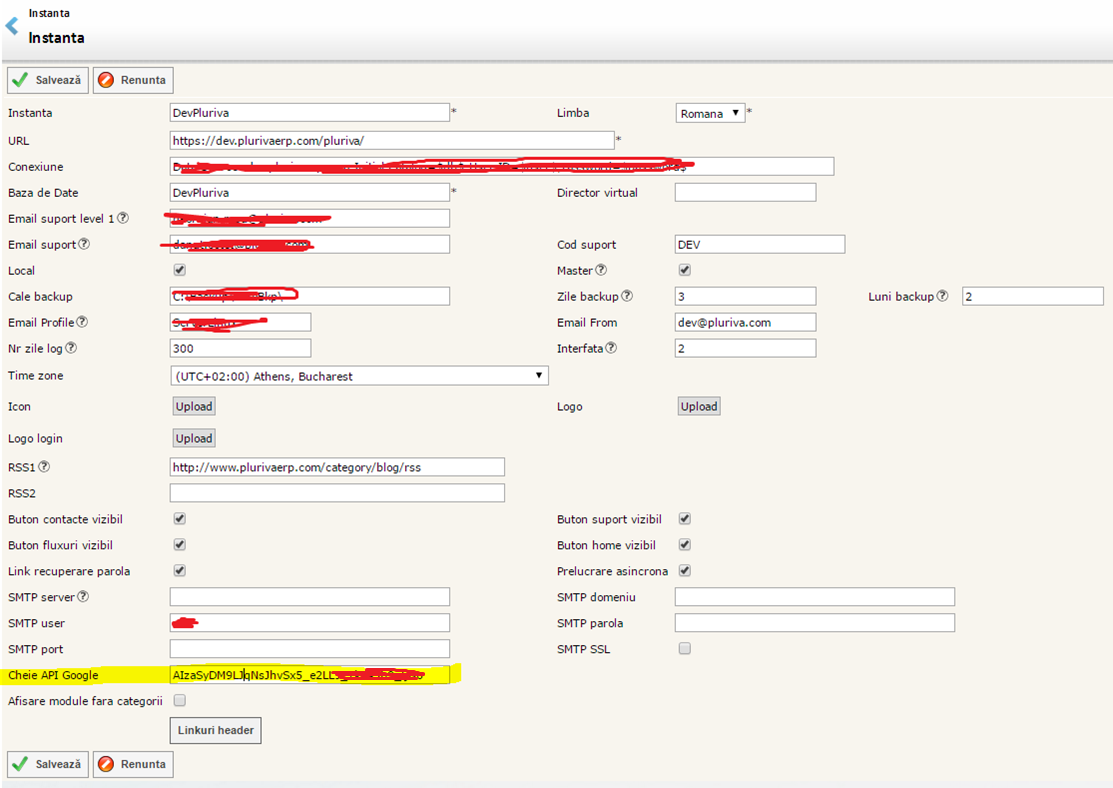Difference between revisions of "Configurare integrare cu Google Maps"
Florin Nicu (talk | contribs) |
Florin Nicu (talk | contribs) |
||
| Line 34: | Line 34: | ||
Se repeta pasul pentru a activa si Google Maps Geocoding API. Dupa activare ar trebui sa am amebele API-uri active. | Se repeta pasul pentru a activa si Google Maps Geocoding API. Dupa activare ar trebui sa am amebele API-uri active. | ||
| − | [[File: | + | [[File:Dashboard.png]] |
Se acceseaza Credentials > Create Credentials > API Key | Se acceseaza Credentials > Create Credentials > API Key | ||
Revision as of 09:16, 7 November 2016
Pentru a functiona integrarea cu Google Maps este necesara existenta unui cont Google. Cititi termenii si conditiile Google precum si limitarile pentru folosirea serviciilor oferite de ei.
- Dupa ce obtineti un cont Google trebuie sa urmati pasii de mai jos pentru obtinearea unei chei de folosire a API-urilor Google.
Se acceseaza https://console.developers.google.com si se autentifica in cont.
Se acceseaza Project > Create project
Se completeaza un nume si se salveaza proiectul.
Se acceseaza Enable Api
Se selecteaza Google Maps Javascript API
Se acceseaza ENABLE
Se repeta pasul pentru a activa si Google Maps Geocoding API. Dupa activare ar trebui sa am amebele API-uri active.
Se acceseaza Credentials > Create Credentials > API Key
Se copiaza si se salveaza cheia furnizata pe instanta (Configurare > Instanta > Instanta) in campul Cheie API Google
Se iese si se intra in aplicatie (logout/login).